- 1. rész: A riasztás hangerejének beállítása az iPhone készüléken a hangerőszabályzó gombokkal
- 2. rész: Riasztás hangerejének beállítása iPhone-on a Beállítások alkalmazáson keresztül
- 2. rész: Az ébresztés hangerejének beállítása iPhone-on az Óra alkalmazáson keresztül
- 3. rész. Egyéni riasztási csengőhang iPhone-on FoneTrans iOS rendszerhez funkcióval
- 4. rész. GYIK az ébresztés hangerejének beállításáról az iPhone készüléken
- Ingyenes csengőhang iPhone-ra
- Csengőhang átvitele iPhone-ról iPhone-ra
- Csengőhang hozzáadása az iTuneshoz iPhone-ról
- Egyéni csengőhang iOS rendszeren
- Töltse le az iPhone csengőhangot
- Állítson be egy dalt iPhone csengőhangként
- Az iPhone riasztási csengőhangjának módosítása
- Make iPhone Ringtone
- Ingyenes csengőhang alkalmazások iPhone-on
- Csengőhang hozzáadása iPhone-hoz
- Csengőhang módosítása az iPhone-on
- Állítsa be a csengőhangot az iPhone-on
- Készítsen MP3-at iPhone csengőhangként
- A legjobb csengőhang alkalmazás iPhone-ra
- IPhone csengőhang létrehozása
Állítsa be az iPhone riasztási hangerejét a 3 legnépszerűbb módszerben
 Frissítve: Lisa Ou / 11. augusztus 2023. 16:30
Frissítve: Lisa Ou / 11. augusztus 2023. 16:30Vannak, akik nehezen ébrednek fel reggel. Valójában ez a probléma az egyik leggyakoribb oka annak, hogy a diákok vagy az alkalmazottak elkésnek a munkából vagy az iskolából. Ennek megoldására az emberek hajlamosak riasztást beállítani iPhone-jukon. Vannak azonban, akik még mindig nem hallják a riasztást, mert túl halk a hangereje!
Ha igen, ismerkedjen meg az ébresztés hangerejének beállításával az iPhone készüléken. Ha nem tudja, hogyan kell csinálni, nincs miért aggódnia. Összeállítottuk a 3 legegyszerűbb módszert, amelyet használhat. Ezenkívül egy bónusz tippet fog látni az iPhone csengőhangjának testreszabásával kapcsolatban. További információkért görgessen lejjebb.
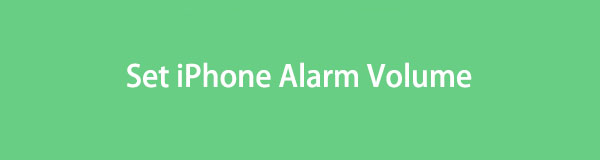

Útmutató
- 1. rész: A riasztás hangerejének beállítása az iPhone készüléken a hangerőszabályzó gombokkal
- 2. rész: Riasztás hangerejének beállítása iPhone-on a Beállítások alkalmazáson keresztül
- 2. rész: Az ébresztés hangerejének beállítása iPhone-on az Óra alkalmazáson keresztül
- 3. rész. Egyéni riasztási csengőhang iPhone-on FoneTrans iOS rendszerhez funkcióval
- 4. rész. GYIK az ébresztés hangerejének beállításáról az iPhone készüléken
1. rész: A riasztás hangerejének beállítása az iPhone készüléken a hangerőszabályzó gombokkal
Először is tudhatja, hogy az ébresztő akkor is megszólal, ha iPhone-ja Csendben vagy Ne zavarj mód. Egyszerűen a hangerő fel vagy le gombjával közvetlenül beállíthatja az iPhone riasztási hangerejét.
Ezenkívül más módon is beállíthatja az ébresztés hangerejét az iPhone készüléken. Lépj tovább.
Az iOS-hez tartozó FoneTrans használatával szabadon élvezheti az adatok iPhone-ról számítógépre történő átvitelét. Az iPhone szöveges üzeneteit nem csak számítógépre lehet átvinni, hanem fényképeket, videókat és névjegyeket is könnyen áthelyezhet a számítógépre.
- Fotók, videók, névjegyek, WhatsApp és további adatok átvitele könnyedén.
- Az adatok áttekintése az átvitel előtt.
- iPhone, iPad és iPod touch érhetők el.
2. rész: Riasztás hangerejének beállítása iPhone-on a Beállítások alkalmazáson keresztül
Az iPhone riasztási hangerejét a Beállítások alkalmazáson keresztül módosíthatja. Csak az alkalmazás Hangok és tapintások részébe kell lépnie. Ha azonban beállítja a riasztás hangerejét a Beállítások alkalmazásban, a folyamat megváltoztatja a többi alkalmazás vagy értesítés összes csengőhangjának hangerejét. Értesítéseket tartalmaz üzenetekről, e-mailekről és egyebekről.
Lássuk, hogyan tudja az iPhone Settings alkalmazás minden további nélkül beállítani az ébresztés hangerejét. Kérjük, kövesse az alábbi részletes lépéseket.
1 lépésKérjük, keresse meg a beállítások alkalmazást iPhone-ján. Ha nem látja, keresse meg a Fogaskerék ikon. A telefon megérintésével indíthatja el. Ezután csúsztassa lefelé az opciókat, és válassza ki a lehetőséget Hangok és Haptics gombot.
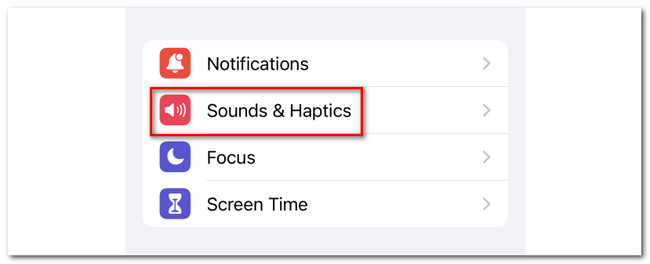
2 lépésAz ikonon belül keresse meg a Csengőhang és figyelmeztető hangerő szakasz. Alatta látni fogja a Volume Line Bar. Ha fel akarja állítani a csengőhang hangerejét, csúsztassa jobbra. De ha le akarja kapcsolni, csak a vonalsávot kell balra csúsztatnia. Ez attól függ, hogy milyen hangerőt szeretne az iPhone-ébresztőhöz.
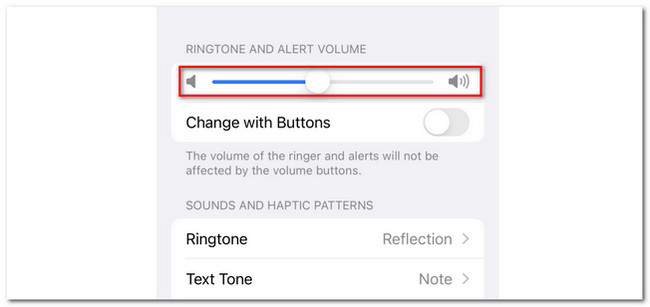
2. rész: Az ébresztés hangerejének beállítása iPhone-on az Óra alkalmazáson keresztül
Az iPhone ébresztését az Óra alkalmazáson keresztül állíthatja be. Ha igen, akkor a riasztás hangerejének beállítására használható. Ennek a funkciónak a aktiválásához azonban továbbra is az iPhone Beállítások alkalmazását kell használnia. Ebben az esetben beállíthatja az ébresztés hangerejét az Óra alkalmazásban az iPhone hangerő fel és le gombjaival. Biztosak vagyunk benne, hogy most először ismeri ezt a technikát. Ehhez a módszerhez részletes lépéseket készítettünk. Kérjük, tekintse meg alább.
1 lépésA hangerő funkció aktiválásához lépjen a beállítások alkalmazást. Érintse meg a Hangok és Haptics gomb. További lehetőségeket fog látni a csengőhangokhoz. Kérjük, menjen a Csengőhang és figyelmeztető hangerő szakasz. Látni fogja a Volume Line Bart. Érintse meg alatta a csúszkát Váltás a gombokkal ikonra.
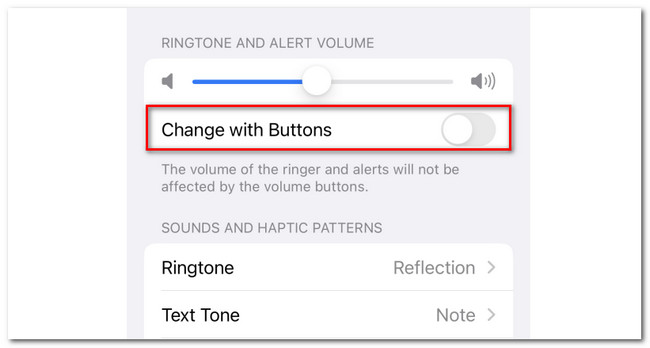
2 lépésMenjen vissza az iPhone főképernyőjére. Ezt követően keresse meg a óra alkalmazást, és koppintson rá, hogy elindítsa a telefonján. Kérjük, érintse meg azt az ébresztőt, amelynek hangerejét szeretné beállítani. Ezután nyomja meg az iPhone-ját kötet Up or Lefelé gombot.
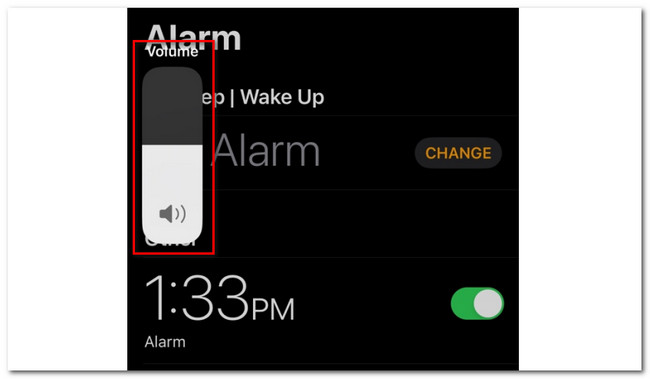
3. rész. Egyéni riasztási csengőhang iPhone-on FoneTrans iOS rendszerhez funkcióval
Íme egy bónusz tipp, amelyet ez a bejegyzés kínál. Te tudod használni FoneTrans az iOS számára nak nek testreszabhatja iPhone csengőhangját hívásokhoz, riasztókhoz és másokhoz! Valójában a folyamat során beállíthatja a csengőhang hangerejét. Ha elolvassa a cikk egész részét, megtudhatja, hogyan. Ez a szoftver más funkciókat is kínál. Kérjük, tekintse meg őket lent.
Az iOS-hez tartozó FoneTrans használatával szabadon élvezheti az adatok iPhone-ról számítógépre történő átvitelét. Az iPhone szöveges üzeneteit nem csak számítógépre lehet átvinni, hanem fényképeket, videókat és névjegyeket is könnyen áthelyezhet a számítógépre.
- Fotók, videók, névjegyek, WhatsApp és további adatok átvitele könnyedén.
- Az adatok áttekintése az átvitel előtt.
- iPhone, iPad és iPod touch érhetők el.
- Ez a szoftver képes adatokat továbbítani számítógépek, iPhone-ok, iPadek és iPod Touch között.
- Ha ezzel az eszközzel másol át fájlokat, a folyamat után soha nem törli vagy módosítja a fájlokat.
- Ez az eszköz csak kis tárhelyet foglal el a számítógépen.
Mindenesetre itt az ideje, hogy megtudja, hogyan szabja testre ez az eszköz az iPhone csengőhangját. Kérjük, tekintse meg az alábbi részletes lépéseket.
1 lépésKérjük, keresse fel a FoneTrans iOS hivatalos webhelyét. Ezt követően kérjük, keresse meg a ingyenes letöltés gombra, és kattintson rá a letöltési folyamat elindításához. A folyamat csak néhány másodpercig tart. Ezt követően állítsa be a letöltött fájlt, és kattintson a Telepítés gombra, hogy elindítsa a számítógépén.
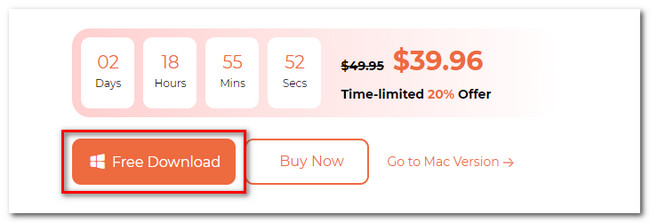
2 lépésLátni fogja a szoftver csatlakozási felületét. Ha olyan zenéje van, amelyet csengőhanggá alakít az iPhone-járól, jobb, ha csatlakoztatja a telefont a számítógéphez. Kérjük, ebben az esetben használjon USB-kábelt. Ezenkívül a bal oldalon az eszköz többi funkciója is megjelenik. Kérjük, kattintson a Eszköztár ikonra.
3 lépésA szoftver többi eszköze a jobb oldalon jelenik meg. Kérjük, mindegyik közül válassza ki a Csengőhangkészítő gomb. Ezt követően megjelenik a feltöltési felület a képernyőn. Utána töltsd fel a zenét.
Megjegyzés: Ha szeretné állítson be egy dalt iPhone csengőhangként a telefonjáról származik, kattintson a gombra Adjon hozzá fájlt az eszközről gomb. De ha a zene a számítógépen van, kattintson a gombra Fájl hozzáadása számítógépről gomb. Megjelenik a számítógépes album. Kattintson duplán a zenére, hogy feltöltse a szoftverbe.
4 lépésKérjük, vágja le az audiofájlt a bejátszás és a Ki ikonra a tetején. Kérjük, válassza ki annak kezdő- és végpontját. A csengőhang hangerejének beállításához állítsa be a Hangerő vonalsávot. Csúsztassa balra, ha csökkenteni szeretné a hangerőt, vagy csúsztassa jobbra, ha növelni szeretné. Kattints a Három pont ikont, és válassza ki az iPhone-t csengőhangja célhelyeként.
5 lépésKérem kattintson a Generálása gombot a csengőhang befejezéséhez. A szoftver ezután elmenti a csengőhangot az iPhone mappába. Akkor mehetsz ide beállítások és válassza ki kedvenc csengőhangját.

Az iOS-hez tartozó FoneTrans használatával szabadon élvezheti az adatok iPhone-ról számítógépre történő átvitelét. Az iPhone szöveges üzeneteit nem csak számítógépre lehet átvinni, hanem fényképeket, videókat és névjegyeket is könnyen áthelyezhet a számítógépre.
- Fotók, videók, névjegyek, WhatsApp és további adatok átvitele könnyedén.
- Az adatok áttekintése az átvitel előtt.
- iPhone, iPad és iPod touch érhetők el.
4. rész. GYIK az ébresztés hangerejének beállításáról az iPhone készüléken
Hogyan lehet törölni egy riasztást az iPhone-on?
Kérjük, menjen a óra alkalmazást iPhone-ján. Nyissa meg az ikonjára koppintva. Később, kérjük, keresse meg a törölni kívánt riasztást iPhone-ján. Kérjük, húzza balra. Látni fogja a töröl ikon. Kérjük, érintse meg az ikont, és erősítse meg a műveletet. A riasztást ezután nem fogja látni a listán.
Hogyan lehet ébresztőt szerkeszteni iPhone-on?
Csak ki kell nyitnia a óra alkalmazást iPhone-ján. Ezután keresse meg a szerkeszteni kívánt riasztást. Koppintson rá az adott riasztás további opcióinak megtekintéséhez. Kérjük, érintse meg a szerkesztése gombot az alkalmazás bal felső sarkában. Kérjük, módosítsa az ébresztést a preferenciái alapján. Ezután érintse meg a Mentés gombot a riasztás mentéséhez.
Ez minden most! Reméljük, hogy már beállította iPhone-ja ébresztőjét az Ön preferenciái alapján. Ezenkívül ne felejtse el figyelembe venni FoneTrans az iOS számára. Használhatja iPhone csengőhangjának testreszabására, beleértve a hangerőt is. Ha többet szeretne tudni erről az eszközről, kérjük, töltse le most számítógépére. További kérdései vannak iPhone-jával kapcsolatban? Megjegyzés alább.
Az iOS-hez tartozó FoneTrans használatával szabadon élvezheti az adatok iPhone-ról számítógépre történő átvitelét. Az iPhone szöveges üzeneteit nem csak számítógépre lehet átvinni, hanem fényképeket, videókat és névjegyeket is könnyen áthelyezhet a számítógépre.
- Fotók, videók, névjegyek, WhatsApp és további adatok átvitele könnyedén.
- Az adatok áttekintése az átvitel előtt.
- iPhone, iPad és iPod touch érhetők el.
